最近有用户在Win10系统上操作时,提示需要开启internet信息服务(iis)管理器,这个internet信息服务(iis)管理器是Win10系统上互联网基本服务组件,如果没有开启的话,有很多应用和操作都不能正常进行,对此呢,小编给大家整理了一份操作方法,分享给不知道怎么在Win10系统上开启internet信息服务(iis)管理器的用户,请大家jix继续浏览下面的内容。
推荐下载:问题原因
按路径“C:\windows\system32\inetsrv”确认‘inetsrv’文件夹里是否有‘iis.msc’文件。如果没有,说明IIS相关的Windows功能未启用。如图所示:
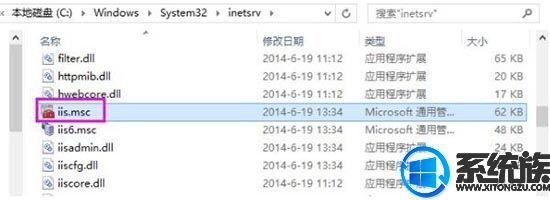
开启internet信息服务(iis)管理器的方法:
1、打开控制面板,找到并打开程序。如图所示:
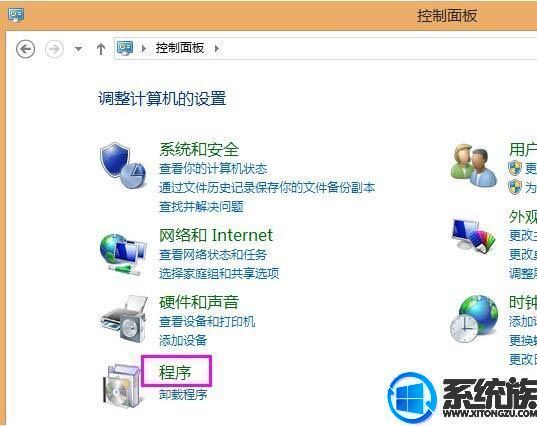
2、找到并打开程序里的启用或关闭Windows功能。如图所示:
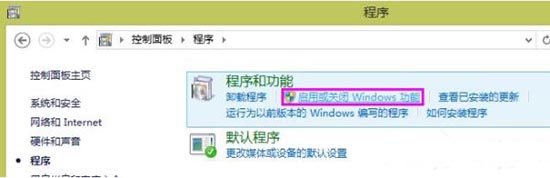
3、在‘Internet Information Services’下的‘web管理工具’中找到IIS相关功能,在前面的复选框中打勾后,单击确定。如图所示:
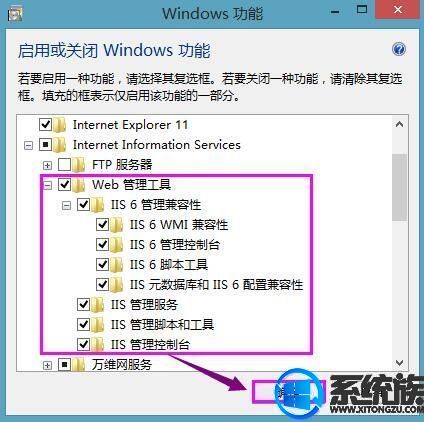
4、在计算机联网的状态下,Windows会自动更新相应的功能,花费时间可能较长,用户需耐心等待!如图所示:
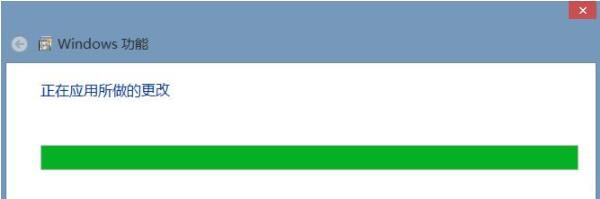
5、当弹出‘Windows已完成请求的更改’的对话框是,表示Windows功能已经完成更新。如图所示:
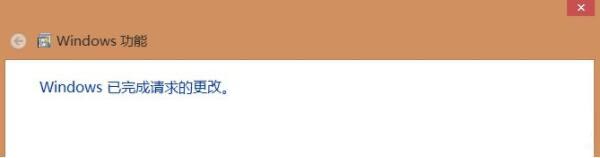
6、返回到控制面板的管理工具,我们可以看到,“Internet信息服务(IIS)管理器”已经存在。如图所示:
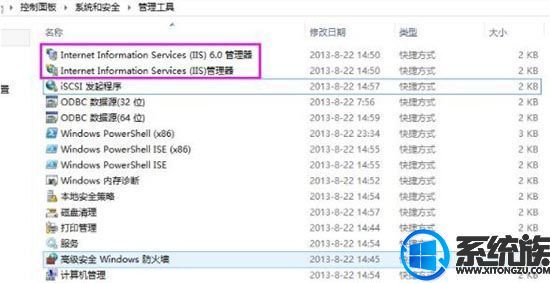
大家用上面的方法去操作,就可以开启Win10系统上的internet信息服务(iis)管理器了,不会的用户可以来学习一下本篇教程,希望可以给大家带来帮助。了解更多Win10系统的相关的操作教程,欢迎来系统族上参观浏览。




















 1246
1246











 被折叠的 条评论
为什么被折叠?
被折叠的 条评论
为什么被折叠?








